Jeśli byłeś włączony Xbox One przez wystarczająco długi czas prawdopodobnie widziałeś sporo okropnych tagów graczy. Możesz nawet być tą osobą o okropnej nazwie użytkownika – ale nie musisz. Na początku zmiana nazwy użytkownika może wydawać się trudna, ale naucz się zmieniać tag gracza jakiś Xbox One jest łatwiejszy niż się wydaje.
Szczególnie fajne w zmianie tagu gracza w Xbox Live jest to, że możesz dokonać zmiany na różnych platformach. Dzięki temu będziesz mieć wiele różnych sposobów zmiany tagu gracza, niezależnie od tego, gdzie się znajdujesz. Poniżej pokażemy, jak zmienić tag gracza na konsoli Xbox One oraz w witrynie internetowej konsoli Xbox.
Polecane filmy
Pamiętaj, że Xbox umożliwia bezpłatną zmianę tagu gracza tylko wtedy, gdy oryginalny tag gracza został utworzony podczas rejestracji w usłudze Xbox Live. Za każdym razem, gdy zechcesz później zmienić swój tag gracza, będziesz musiał uiścić opłatę (różniącą się w zależności od regionu). Warto również wiedzieć, że jeśli Twój tag gracza zawiera język, który może zostać uznany za nieodpowiedni, firma Microsoft może zmienić Twój tag gracza bez ostrzeżenia.
Zmiana tagu gracza na konsoli Xbox One

Krok 1: wciśnij Przycisk Xboxa na kontrolerze, aby wyświetlić przewodnik Xbox i swybierz zdjęcie gracza, które pojawi się u góry przewodnika.
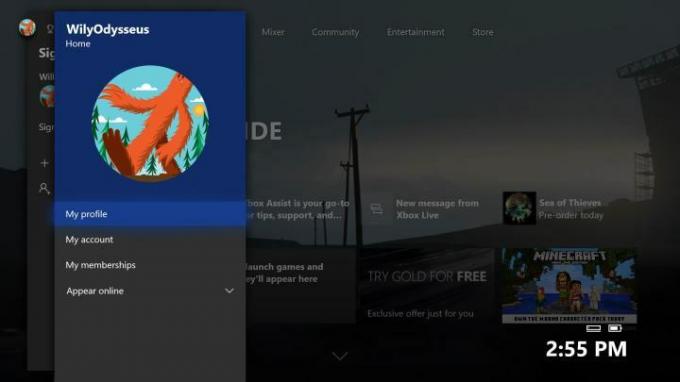
Krok 2: Wybierać Mój profil > Dostosuj profil.

Krok 3: w Dostosuj profil menu wybierz tag gracza, który chcesz edytować.

Krok 4: Na ekranie edycji wpisz swój nowy tag gracza i naciśnij Wchodzić. Jeśli wybrałeś nazwę, która jest już aktywna lub którą Microsoft uważa za obraźliwą, może zostać wyświetlony komunikat o błędzie o treści: „Przepraszamy, ten tag gracza jest teraz zarezerwowany. Spróbuj następnego." Jeśli tak, wypróbuj niewielką odmianę preferowanego tagu gracza. Możesz także przeczytać dalej Zasady postępowania Xbox aby mieć pewność, że pracujesz zgodnie z zasadami.
Jeśli nie masz na myśli konkretnego nowego uchwytu, Xbox sugeruje kilka dostępnych opcji. Jeśli ty nie podoba Ci się żaden z sugerowanych uchwytów, wybierz Więcej aby wygenerować nowy zestaw potencjalnych tagów gracza.

Krok 5: Po wybraniu nowego tagu gracza wybierz Zgłoś to.
Zmiana tagu gracza za pomocą przeglądarki internetowej
Krok 1: Go do konto.xbox.comi zaloguj się przy użyciu adresu e-mail i hasła powiązanego z Twoim tagiem gracza.
Krok 2: Na stronie głównej kliknij zdjęcie gracza w prawym górnym rogu okna. Korzystając z menu rozwijanego, wybierz Profil, aby przejść do swojego profilu Xbox i kanału aktywności.

Krok 3: wciśnij Dostosuj na karcie tytułowej u góry strony profilu.

Krok 4: Na ekranie dostosowywania profilu wybierz Zmień tag gracza.

Krok 5: Wprowadź swój nowy preferowany tag gracza, a następnie kliknij Sprawdź dostępność. Jeśli otrzymasz wiadomość z informacją, że tag gracza jest zajęty, wypróbuj niewielki wariant preferowanego tagu gracza.
Krok 6: Po znalezieniu odpowiedniego tagu gracza wybierz Zgłoś to.
Zalecenia redaktorów
- We wrześniu Twoja subskrypcja Xbox Live Gold zamieni się w Xbox Game Pass Core
- Najlepsze gry na konsolę Xbox One, w które możesz teraz zagrać
- Dzięki nowej aktualizacji Twoja konsola Xbox staje się świadoma emisji dwutlenku węgla
- W ramach usługi PC Game Pass dowiesz się teraz, ile czasu zajmuje pokonanie gier w serwisie
- Jedna z niewielu jesiennych gier dostępnych wyłącznie na konsolach Xbox, Warhammer 40K: Darktide, właśnie została opóźniona
Ulepsz swój styl życiaDigital Trends pomaga czytelnikom śledzić szybko rozwijający się świat technologii dzięki najnowszym wiadomościom, zabawnym recenzjom produktów, wnikliwym artykułom redakcyjnym i jedynym w swoim rodzaju zajawkom.



